- Kode kesalahan b5 di Respondus LockDown dikaitkan dengan tes tertentu di dasbor siswa.
- Peramban memerlukan izin untuk memeriksa apakah pembaruan telah dikeluarkan.
- Akses internet yang baik merupakan persyaratan untuk pengoperasian perangkat lunak ini.
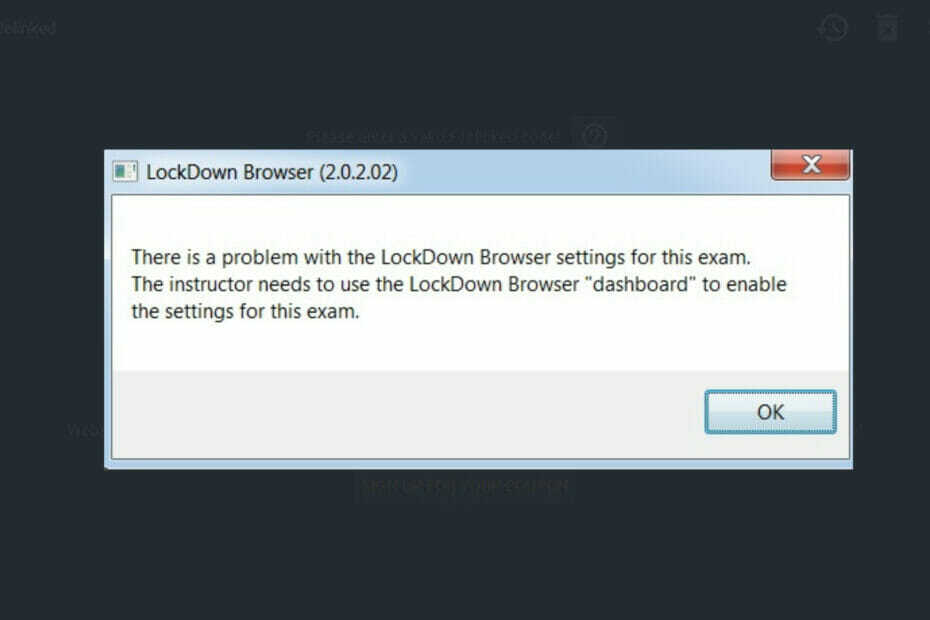
- Migrasi mudah: gunakan asisten Opera untuk mentransfer data yang keluar, seperti bookmark, kata sandi, dll.
- Optimalkan penggunaan sumber daya: memori RAM Anda digunakan lebih efisien daripada di browser lain
- Privasi yang ditingkatkan: VPN gratis dan tidak terbatas terintegrasi
- Tanpa iklan: Pemblokir Iklan bawaan mempercepat pemuatan halaman dan melindungi dari penambangan data
- Ramah game: Opera GX adalah browser pertama dan terbaik untuk bermain game
- Unduh Opera
Adalah normal untuk mengalami kesalahan kode b4 saat melakukan tes melalui browser. Untuk mengurangi kesalahan tersebut, Anda dapat memeriksa pengaturan keamanan di IE dan fungsionalitas keseluruhan IE. Anda harus memastikan IE diatur ulang ke tingkat keamanan default dan coba lagi ujiannya.
Aplikasi web tersedia untuk Windows dan Mac. Ini mengunci lingkungan pengujian di dalam Blackboard sehingga siswa tidak dapat mencetak, menyalin, membuka URL, atau mengakses aplikasi lain.
Siswa dikunci dalam program selama penilaian sampai mereka menyerahkannya untuk dinilai.
LockDown menggunakan mesin HTML, komponen sistem, dan pengaturan yang sama seperti Microsoft Edge dan Macintosh. Ini berfungsi seperti browser standar, meskipun dengan beberapa opsi yang dihapus.
Akan membantu jika Anda hanya menggunakannya untuk pengujian. Jika Anda menggunakan perangkat lunak untuk mengakses konten kasar tambahan seperti lembar kerja dan catatan kuliah, program mungkin mengalami masalah.
Kesalahan dapat terjadi ketika instruktur mengubah ujian atau mengedit pengaturan setelah mengaktifkannya. Di mana Browser LockDown telah diaktifkan, ini dia cara membuat perubahan pada ujian.
Setiap kali Anda memperbarui versi baru perangkat lunak Respondus ini, menginstal semua pembaruan sistem yang diperlukan sangat penting untuk memastikan sistem Anda mutakhir. Selain itu, pastikan Anda memiliki versi terbaru Microsoft Edge untuk pengguna Windows dan Safari untuk Mac.
Bagaimana cara kerja Browser LockDown Respondus?
Anda harus tahu caranya aktifkan Browser LockDown Building Block sebagai persyaratan untuk ujian individu untuk menggunakannya.
Perangkat lunak ini bekerja dengan cara berikut:
- Penilaian ditampilkan dalam layar penuh dan tidak dapat diminimalkan
- Menu browser dan opsi toolbar dihapus kecuali untuk opsi Kembali, Teruskan, Segarkan, dan Berhenti
- Fungsi pencetakan dan tangkapan layar dinonaktifkan
- Akses ke aplikasi lain seperti perpesanan, berbagi layar, mesin virtual, dan desktop jarak jauh dicegah
- Dilarang menyalin dan menempelkan apa pun ke atau dari penilaian
- Opsi menu klik kanan, tombol fungsi, pintasan keyboard, dan pengalihan tugas dinonaktifkan
Kiat Ahli: Beberapa masalah PC sulit untuk diatasi, terutama jika menyangkut repositori yang rusak atau file Windows yang hilang. Jika Anda mengalami masalah dalam memperbaiki kesalahan, sistem Anda mungkin rusak sebagian. Kami merekomendasikan menginstal Restoro, alat yang akan memindai mesin Anda dan mengidentifikasi apa kesalahannya.
Klik disini untuk mengunduh dan mulai memperbaiki.
Browser LockDown efektif dalam operasinya. Ini mendeteksi semua yang Anda lakukan selama pengujian. Setiap upaya untuk menipu atau menggunakan fungsi yang diblokir dapat meningkatkan alarm untuk pemantauan ketat.
Bagaimana cara memperbaiki kode kesalahan Respondus LockDown Browser b5?
1. Perbaiki kesalahan untuk instruktur
- Masuk ke Papan tulis dan menavigasi kursus Anda.
- Lihat di bawah Manajemen Kursus menu, perluas Alat Kursus menu, dan klik tombol Peramban Penguncian Respondus.
- Klik Lanjutkan ke LockDown Browser untuk membuka Dasbor Respondus.
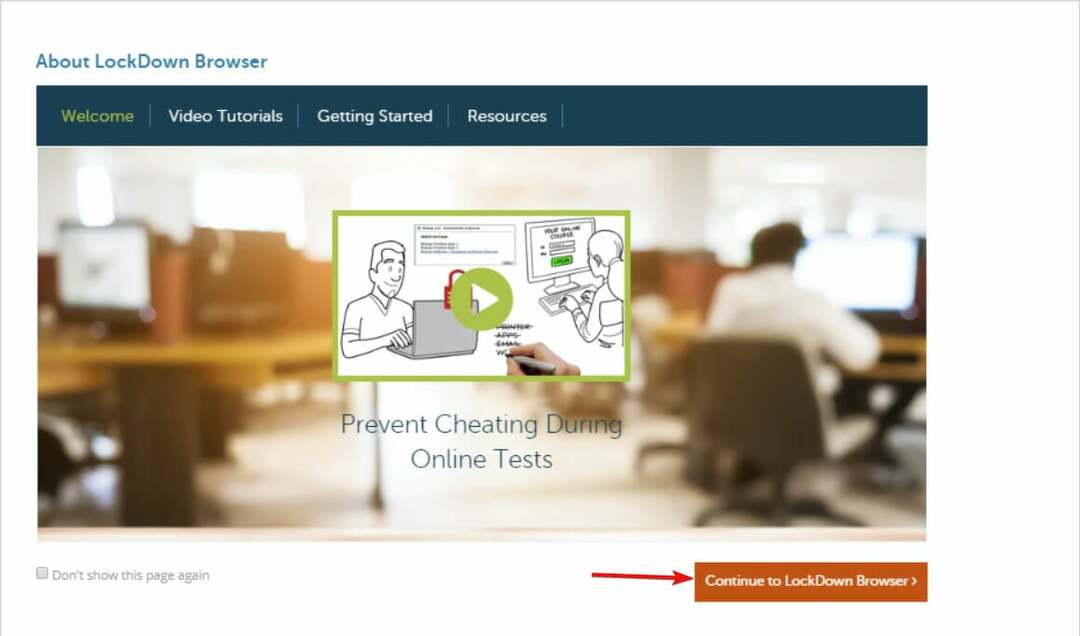
- Temukan tes dengan kesalahan terkait.
- Perbaiki kesalahan dengan mengklik Memperbaiki tombol.
- Integrasi ujian telah diperbaiki, dan siswa dapat mengakses kembali ujian.
2. Perbaiki kesalahan untuk siswa
- Klik Mulai Menu ikon.
- Akses Panel kendali, pergi ke Jaringan dan Internet pilihan.
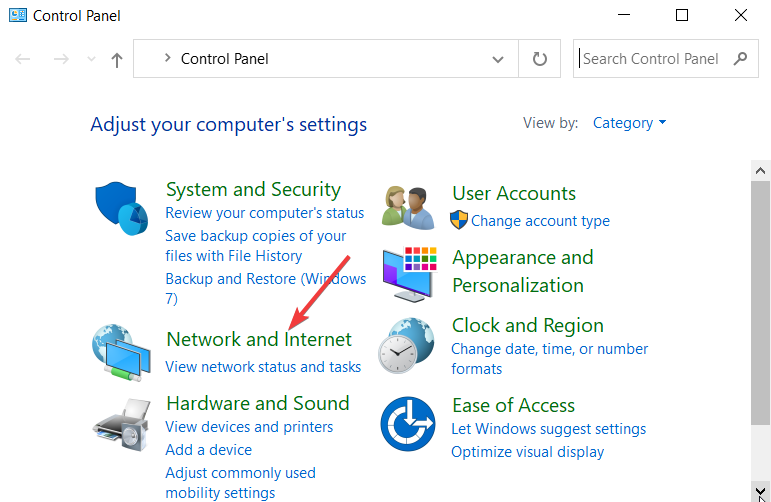
- Klik pilihan internet.
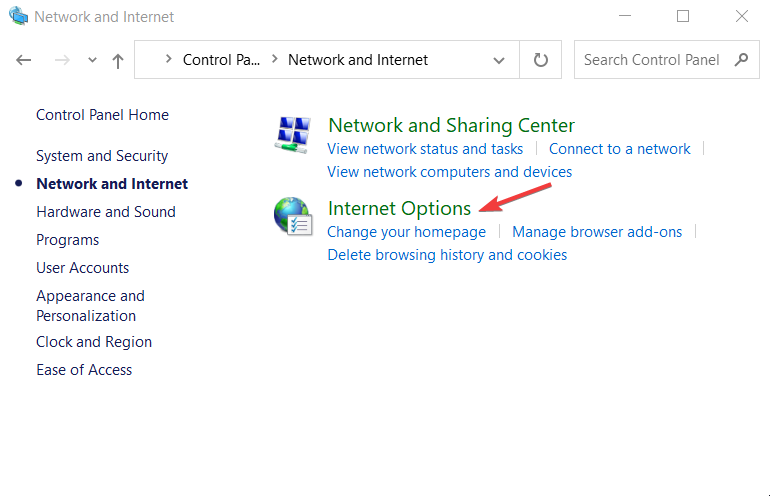
- Pastikan pengaturannya tidak lebih tinggi dari medium pada Keamanan tab.
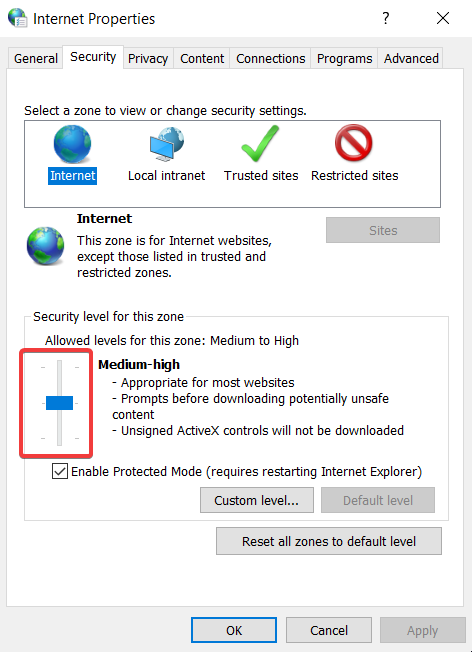
- Di bawah Setel ulang Internet Explorer pengaturan, klik Mengatur ulang.
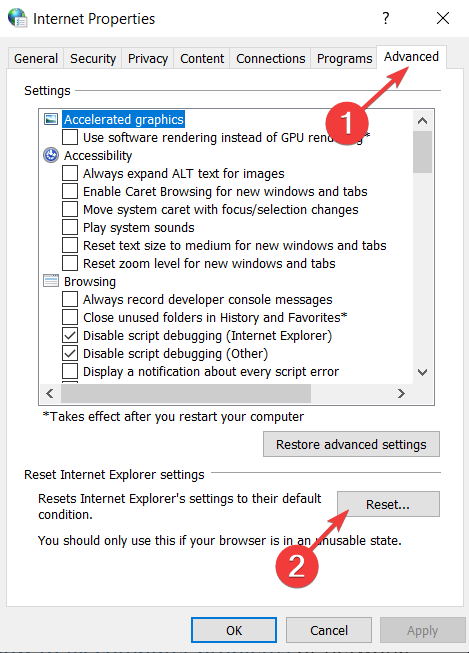
- Klik Hapus Pengaturan Pribadi di jendela pop-up di Canggih tab.
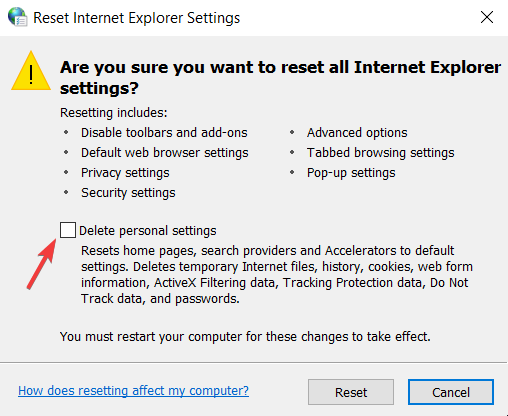
- Nyalakan ulang komputer dan coba akses kembali dasbor ujian.
Jika perbaikan di atas tidak berhasil, Anda dapat memeriksa PC Anda dan lihat cara mengatasi masalah komputer atau jaringan.
Pastikan Anda membuka ujian dengan Respondus LockDown Browser dengan semua aplikasi lain ditutup sebelum Anda mulai. Juga, pastikan URL diatur ke papan tulis. UND.edu dan bukan papan tulis. NDUS.edu.
- Cara mencairkan video YouTube Anda di Firefox
- 7+ solusi cepat jika Safari tidak berfungsi di Windows 10
Apa yang harus saya ketahui tentang LockDown Browser?
Aplikasi web ini dapat mendeteksi ketika program yang bertentangan masih berjalan di sistem, dan akan meminta Anda untuk menutup program ini.
Beberapa program seperti Dell Dock dan Google Toolbar berjalan sebagai proses latar belakang, dan untuk melanjutkan di LockDown, Anda harus mematikannya.
Beberapa program dapat menyebabkan Browser terkunci atau berhenti merespons. Program yang menggunakan Java atau Internet iTunes dan program media lainnya, agen berbagi file seperti Bittorent, dan aplikasi perpesanan instan memiliki risiko lebih tinggi menyebabkan aplikasi web terkunci.
Saat mengikuti ujian, Anda dapat kehilangan koneksi Internet, dan LockDown mungkin berhenti merespons. Untuk mengatasi masalah ini, matikan sistem dengan mencabut semua daya dari komputer, termasuk kabel daya.
Program Respondus ini adalah alat web yang hebat. Institusi dapat melindungi integritas ujian online mereka, dan siswa dapat melakukan tes dengan mudah dalam sistem manajemen pembelajaran. Anda juga dapat memeriksa browser terbaik untuk E-learning.
Perbaikan di atas untuk perangkat lunak membantu Anda menyelesaikan masalah kesalahan secara efektif. Anda juga dapat memeriksa informasi lebih lanjut di cara menginstal Browser LockDown.
Beri tahu kami perbaikan mana yang berhasil untuk Anda. Jangan ragu untuk memberi tahu kami dengan meninggalkan pesan di bagian komentar.
 Masih mengalami masalah?Perbaiki dengan alat ini:
Masih mengalami masalah?Perbaiki dengan alat ini:
- Unduh Alat Perbaikan PC ini dinilai Hebat di TrustPilot.com (unduh dimulai di halaman ini).
- Klik Mulai Pindai untuk menemukan masalah Windows yang dapat menyebabkan masalah PC.
- Klik Perbaiki Semua untuk memperbaiki masalah dengan Teknologi yang Dipatenkan (Diskon Eksklusif untuk pembaca kami).
Restoro telah diunduh oleh 0 pembaca bulan ini.

![500 Kesalahan Server Internal di NGINX [Panduan Mengatasi Masalah]](/f/ba04a13f0b5434ebd6ef296e4d9bac60.png?width=300&height=460)
